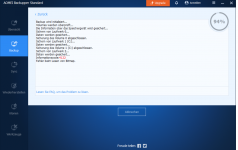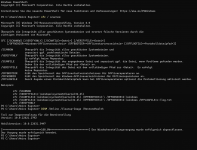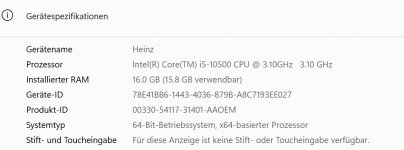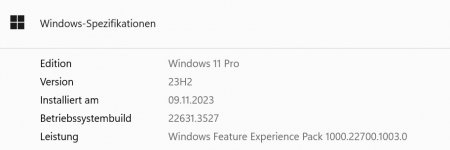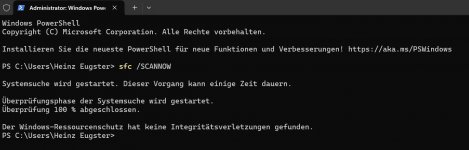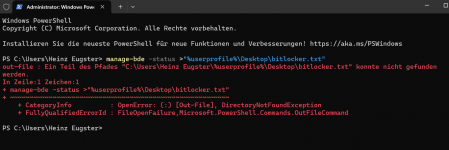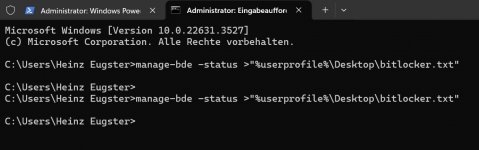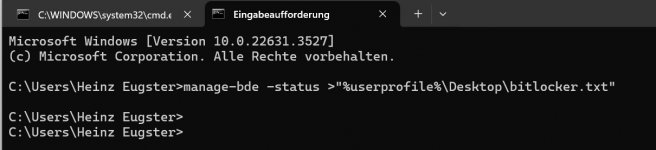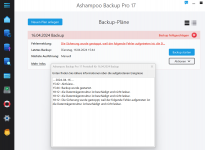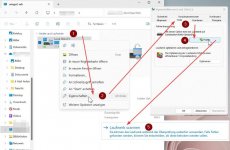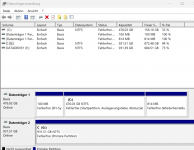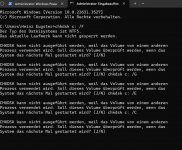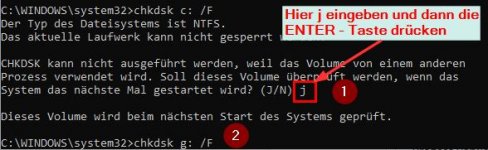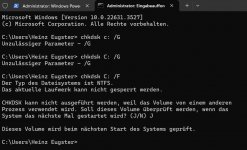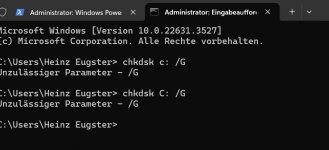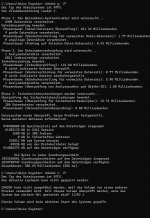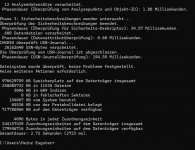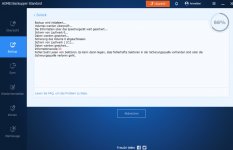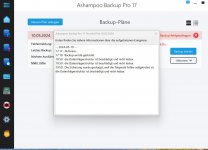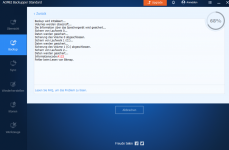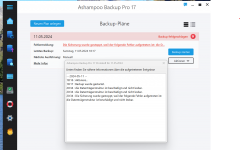Hallo
Möchte mit AOMEI-Backupper die Festplatte Backuppern. Die interne Festplatte wie die externe Festplatte kann das Backup nicht speichern. Alle Code die angegeben sind, habe ich ausgeführt. Im Anhang die ausgeführten Resultate beigelegt. Habe mich bei AOMEI erkundigt und AOMEI wollte mit mir einer Fernlösung anbieten. Leider ist dies sehr kompliziert. Bis jetzt noch nicht geklappt. Auch eine andere Software funktioniert nicht.
Freundliche Grüsse
Eduard
Möchte mit AOMEI-Backupper die Festplatte Backuppern. Die interne Festplatte wie die externe Festplatte kann das Backup nicht speichern. Alle Code die angegeben sind, habe ich ausgeführt. Im Anhang die ausgeführten Resultate beigelegt. Habe mich bei AOMEI erkundigt und AOMEI wollte mit mir einer Fernlösung anbieten. Leider ist dies sehr kompliziert. Bis jetzt noch nicht geklappt. Auch eine andere Software funktioniert nicht.
Freundliche Grüsse
Eduard